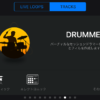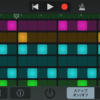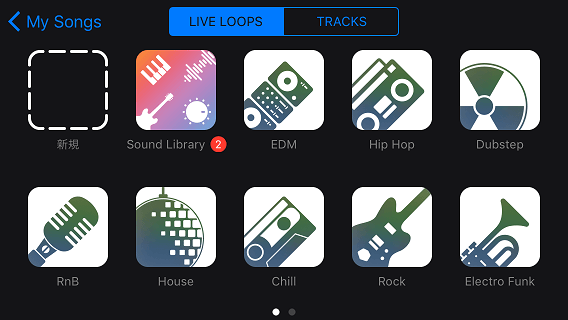
iPhone GarageBandのLIVE LOOPSを使って、初心者の方でも超簡単にエレクトロニック・ミュージックを作ることができるのはご存知でしょうか。
ループを一つずつトラックに貼り付けて作る方法もありますが、LIVE LOOPSを使って録音すると本当に楽しく作ることが可能です。
筆者は外出時の空き時間にカフェなどで、LIVE LOOPSを使って、曲のアイディアを考えています。
今回は、GarageBandに付属しているループを使って、かなり簡単に楽曲を作る方法を紹介していきます。
GarageBandを使って簡単にリズムトラックを作る方法は下記参照してください。
もくじ
目次
この記事の流れです。
GarageBand アプリ ダウンロード
GarageBandはiPhone、iPad向けの無料アプリとなっており、下記よりダウンロード可能です。
LIVE LOOPSの使い方
早速、LIVE LOOPSの使い方を説明していきます。
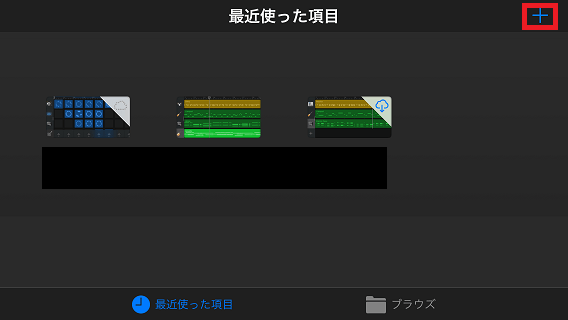
アプリを立ち上げたら、右上の「+」ボタンをタップします。
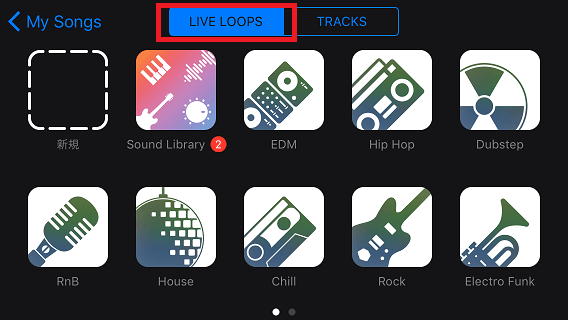
次にアプリ上部の、「LIVE LOOPS」をタップします。
あらかじめ入っているデモソングを聴くことができます。
EDM、Hip Hop、Dubstep、RnB、House、Chill、Rock、Electro Funkをタップすると、デモソングを確認することができます。
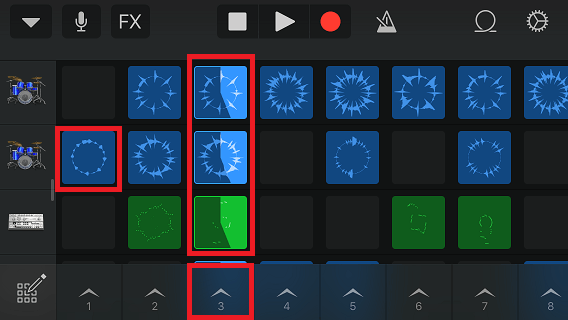
上記は、「Electro Funk」の例となります。
アプリ内の四角のグリッド1つ1つがループとなっています。
グリッドをタップして1つのループをリアルタイムに再生させることが可能です。
また、アプリ下部の数字が書いてある部分をタップすると、縦の列のすべてのループが同時再生されます。
デモソングを何個か開いてみて、再生しながらアプリ下部の数字部分をリズムに合わせてタップして切り替えていくと、使い方が分かってくると思います。
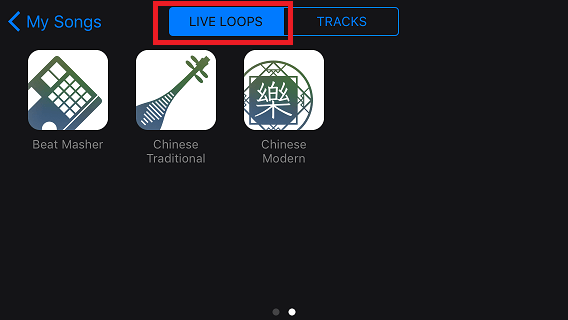
2017年11月現在、Beat Masher、Chinese Traditional、Chinese Modernのデモソングも入っています。
LIVE LOOPS 新規作成方法
新規にLIVE LOOPSを作成する方法を説明していきます。
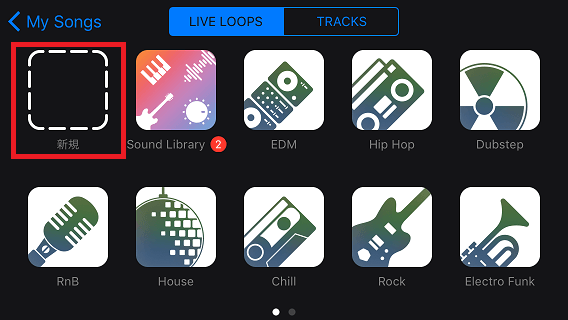
LIVE LOOPSを選択して、「新規」をタップします。
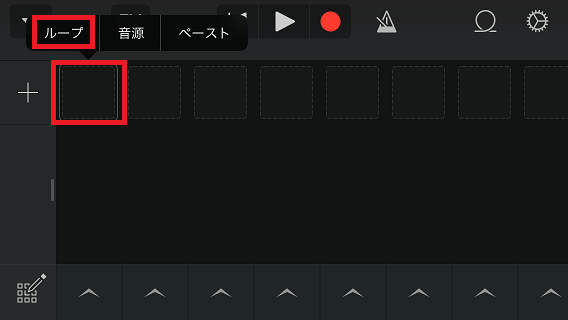
グリッド部分を長押しして、「ループ」をタップします。
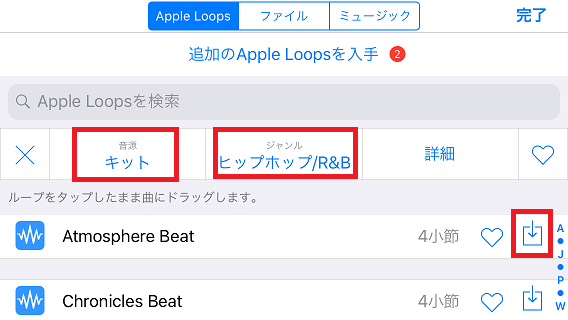
Apple Loopsの中からループ名をタップすると視聴することが出来ますので、追加したいループを選択します。
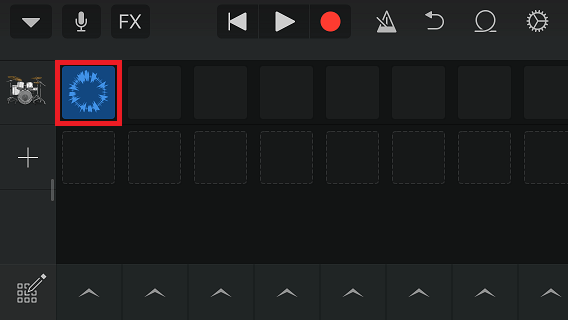
追加したいループの右側 ボタンを押すと、ループを追加することが可能です。
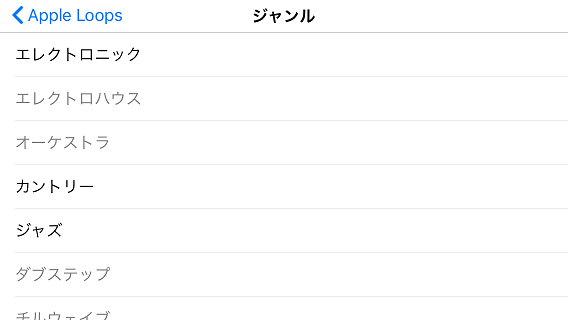
Apple Loopsのジャンルからループの絞り込みを行うことが可能です。
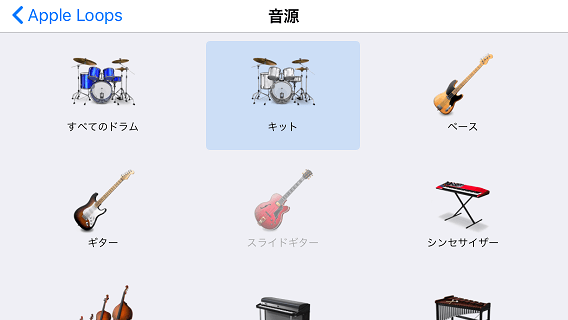
また、Apple Loopsの音源からループの絞り込みを行うことが可能です。
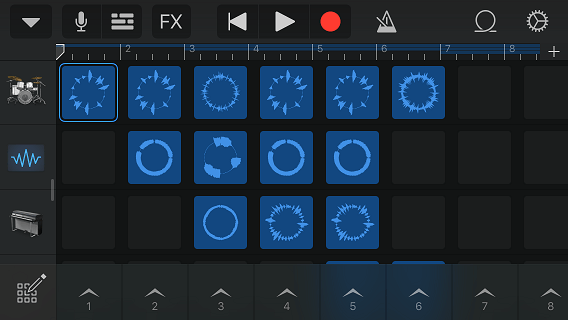
今回は、ヒップホップのジャンルからいくつかループを選んで追加してみました。
Remix FXの使い方
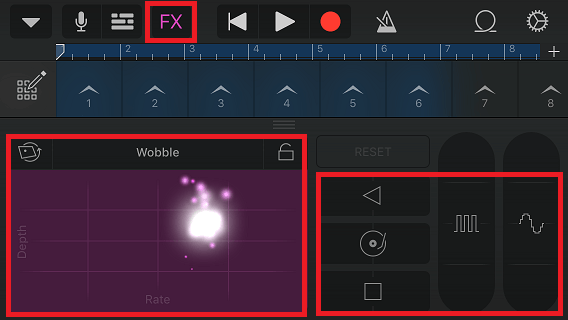
アプリ上部の「FX」ボタンをタップするとリミックスFXを使うことが可能です。
アプリ左側のXYパッドを上下左右にスワイプすることでいろいろな効果をリアルタイムでかけることが可能です。
アプリ右側には、上から逆回転、スクラッチ、テープ停止ボタンがあります。
また、縦のボタン2つは、Gater と Downsampler となっています。
それぞれの効果は、再生しながら実際にタップしてみて確かめて下さい。
筆者も、これが楽しすぎてついついやり過ぎてしまいます。
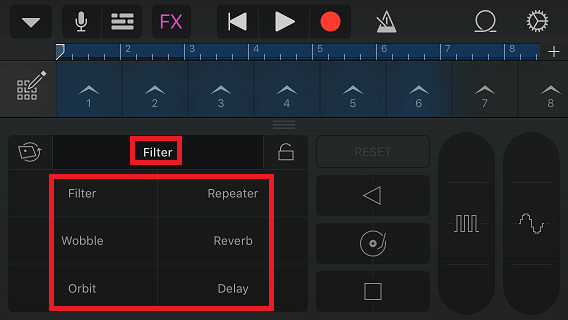
Filterと書いてある部分をタップすると、XYパッドで利用するエフェクトを変更することが可能です。
Filter、Wobble、Orbit、Repeater、Reverb、Delayエフェクトを選択することが可能です。
LIVE LOOPS 録音方法
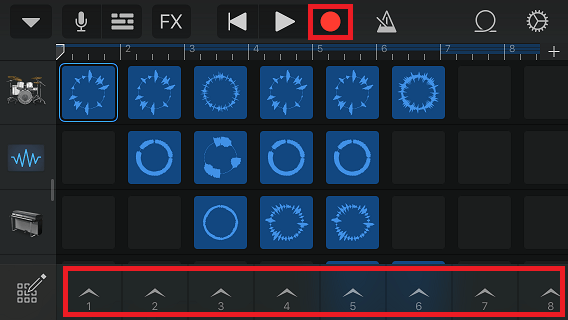
LIVE LOOPSを録音するには、アプリ上部の録音ボタンをタップして、小節やリズムにあわせて自由にアプリ下部の数字部分を押して切り替えてリアルタイムで録音を行っていきます。
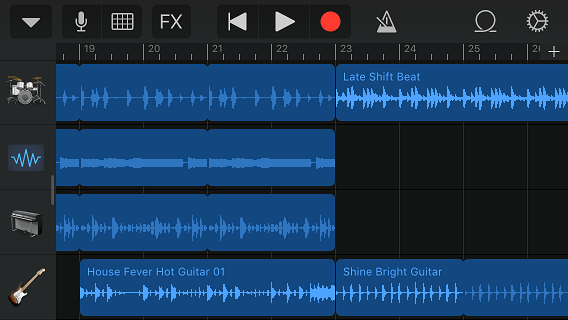
筆者が実際に作成してみたLIVE LOOPSをリアルタイム録音してみました。

録音ボタンをタップして、先述したリミックスFXの操作もリアルタイムで記録(録音)を行うことが可能です。
もちろん録音した上記トラックに新たに、音源を追加したり、歌やギターなどをリアルタイム録音して追加していくことも可能です。
まとめ
今回、全てループで作成してみた音源を貼っておきます。
ここまで全てループで作ることはないかもしれませんが、LIVE LOOPSを使うと曲のアイディアを得ることが出来ますので非常におすすめです。
簡単な操作で作ることが可能なので、空き時間にぜひチャレンジしてみてください。
GarageBandを使って簡単にリズムトラックを作る方法は下記参照してください。
FL Studio Mobileアプリでドラムトラックを作成する方法は下記参照してください。